怎么关闭Win10 Mobile/PC个性化广告
发布时间:2017-02-18 16:16
一些win10用户在访问微软网站或者使用win10应用的时候,微软为有一些个性化的广告,有时候会给大家带来一定的困扰,今天小编给大家介绍下怎么关闭Win10 Mobile/PC个性化广告吧。
关闭Win10 Mobile/PC个性化广告方法
1、关闭Web个性化广告
微软会通过两种方式投放Web个性化广告,一种是基于Cookie,一种是基于微软账户。如下图所示,其中第一项基于Cookie的个性化广告可以直接关闭,第二项基于微软账户的个性化广告需要你在该页面中登录微软账户。
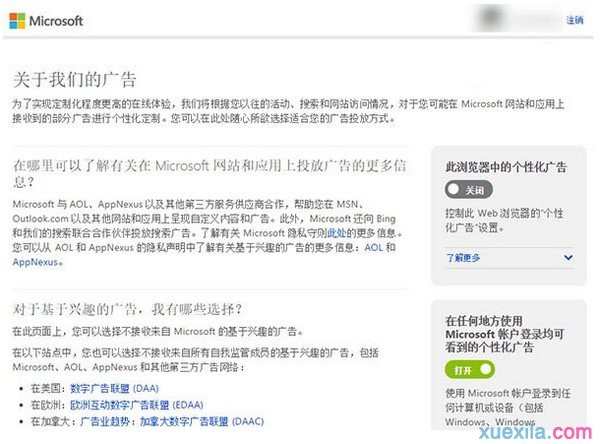
2、关闭Win10系统商店应用中的个性化广告
• 单击或点按“开始”按钮。
• 单击或点按“设置”。
• 单击或点按“隐私”,然后关闭“允许应用使用我的广告 ID 提供跨应用的体验”。
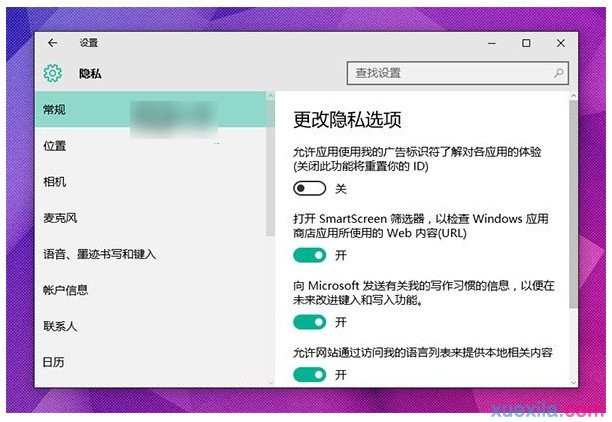
3、关闭Win10 Mobile应用中的个性化广告
• 打开“设置”。
• 点按“隐私”。
• 点按“广告 ID”,然后关闭“允许应用使用我的广告 ID 提供跨应用的体验”。

经过以上几个设置,在Windows10中你就不会接收到来自微软的个性化广告了。

怎么关闭Win10 Mobile/PC个性化广告的评论条评论